갤럭시 스마트폰은 사용자 맞춤형 경험을 제공하는 다양한 기능을 갖추고 있습니다. 그 중에서도 글꼴 변경은 개인의 취향에 따라 화면을 더욱 매력적으로 꾸밀 수 있는 방법입니다. 새로운 폰트를 설치하고 적용하는 과정은 간단하지만, 때로는 설치한 글꼴을 삭제해야 할 필요가 생기기도 합니다. 이번 블로그 포스트에서는 갤럭시에서 글꼴을 설치하고 적용하는 방법, 그리고 불필요한 폰트를 쉽게 삭제하는 방법에 대해 알아보겠습니다. 정확하게 알려드릴게요!
갤럭시에서 폰트 설치와 삭제 하는 법
갤럭시 스마트폰에서 폰트를 설치하고 삭제하는 방법은 간단하며, 이를 통해 기기의 개성을 더하거나 불필요한 폰트를 정리할 수 있습니다. 아래는 단계별 가이드와 유용한 팁입니다.
1. 폰트 설치 방법
방법 1: 갤럭시 스토어를 통한 설치
- 설정 메뉴로 이동:
- 홈 화면에서 설정 앱을 엽니다.
- 디스플레이 > 글자 크기와 스타일을 선택합니다.
- 글꼴 선택:
- 글꼴 버튼을 탭합니다.
- 글꼴 다운로드를 눌러 갤럭시 스토어로 이동합니다.
- 폰트 검색 및 설치:
- 갤럭시 스토어에서 무료 또는 유료 폰트를 검색합니다. 예: ‘애플민트’, ‘초코쿠키’, ‘팅커벨’ (무료) 또는 ‘멍뭉산스’, ‘하늘에별이있다’ (유료, 약 3,500원).
- 원하는 폰트를 선택하고 설치를 누릅니다.
- 설치 후 적용을 눌러 폰트를 즉시 사용합니다. 샘플 보기나 체험해보기 기능을 활용해 미리 확인할 수 있습니다.
- 확인:
- 메뉴, 알림창, 메시지 등 스마트폰 전체에 새로운 폰트가 적용됩니다.
방법 2: 구글 플레이 스토어를 통한 설치
- 플레이 스토어로 이동:
- 구글 플레이 스토어를 열고 “폰트” 또는 “글꼴”로 검색합니다.
- 폰트 앱 설치:
- 폰트 관련 앱(예: zFont3)을 설치합니다.
- 앱에서 제공하는 폰트를 다운로드한 후 지시에 따라 적용합니다.
- 적용:
- 앱 내에서 갤럭시 기기에 폰트를 적용하거나, TTF 파일을 수동으로 설치할 수 있습니다.
방법 3: TTF 파일로 수동 설치
- TTF 파일 준비:
- 원하는 폰트 파일(TTF)을 스마트폰에 다운로드하거나 PC에서 전송합니다.
- 폰트 설치 앱 사용:
- zFont3 또는 zFile 같은 앱을 설치합니다.
- 앱에서 TTF 파일을 선택해 갤럭시 시스템에 적용합니다.
- 적용 확인:
- 설정 > 디스플레이 > 글꼴에서 새 폰트가 적용되었는지 확인합니다.
2. 폰트 삭제 방법
설치한 폰트는 앱처럼 관리되며, 설정 메뉴에서 쉽게 삭제할 수 있습니다.
- 설정으로 이동:
- 설정 > 애플리케이션을 엽니다.
- 폰트 앱 찾기:
- 상단 검색창에 폰트 이름을 입력하거나, 설치된 앱 목록에서 폰트를 찾습니다. 예: ‘애플민트’, ‘초코쿠키’.
- 삭제:
- 폰트 앱을 선택한 후 하단의 삭제 버튼을 누릅니다.
- 삭제 후 기본 폰트(SamsungOne 등)로 자동 복원됩니다.
- 확인:
- 디스플레이 설정에서 폰트가 제거되었는지 확인합니다.
3. 스마트한 활용 팁
- 무료 폰트 활용: ‘애플민트'(부드럽고 여성적), ‘초코쿠키'(아기자기), ‘팅커벨'(동화적) 같은 무료 폰트는 부담 없이 테스트 가능.
- 유료 폰트 고려: 유료 폰트(예: ‘멍뭉산스’, ‘Mj에이프릴봄스탠딩에디션’)는 독특한 디자인과 높은 완성도를 제공. 삼성 계정에 등록되어 기기 변경 후에도 사용 가능.
- 가독성 우선: 작은 글씨가 불편하다면, 설정 > 디스플레이 > 글자 크기와 스타일에서 크기와 굵기를 조절하세요.
- 샘플 미리보기: 갤럭시 스토어에서 폰트 적용 전 ‘샘플 보기’ 또는 ‘체험해 보기’를 사용해 스타일을 확인하세요.
- 정리 주기: 사용하지 않는 폰트를 주기적으로 삭제해 저장 공간을 확보하세요.
4. 주의사항
- 소프트웨어 버전: 위 방법은 One UI 5.1 기준이며, 모델이나 OS 버전에 따라 메뉴 이름이 다를 수 있습니다. 최신 소프트웨어로 업데이트하세요.
- 저장 공간: 폰트 앱은 용량이 작지만, 여러 개 설치 시 저장 공간을 차지할 수 있습니다.
- 유료 폰트 비용: 갤럭시 스토어의 유료 폰트는 약 3,500원 내외. 가격은 https://x.ai/grok에서 확인하세요.
- 문제 발생 시: 폰트 적용이나 삭제가 안 될 경우, 삼성 고객센터(1588-3366)로 문의하거나 기기를 재부팅하세요.
갤럭시 폰트 설치하기
구글 플레이 스토어에서 폰트 찾기
갤럭시 스마트폰에서 새로운 글꼴을 설치하고 싶다면, 가장 먼저 구글 플레이 스토어로 가야 합니다. 플레이 스토어에는 다양한 앱과 함께 여러 종류의 무료 및 유료 글꼴이 제공됩니다. “폰트”라는 키워드로 검색하면 많은 폰트 관련 앱들이 나올 텐데, 사용자 리뷰와 평점을 참고하여 신뢰할 수 있는 앱을 선택하는 것이 좋습니다. 인기 있는 앱 중 일부는 ‘iFont’, ‘zFont’ 등이 있습니다. 이러한 앱은 사용자가 직접 원하는 폰트를 다운로드하고 설치할 수 있도록 도와줍니다.
폰트 다운로드 및 설치 과정
선택한 폰트 앱을 다운로드한 후, 앱을 실행하면 다양한 카테고리의 폰트를 볼 수 있습니다. 마음에 드는 폰트를 선택하고, 다운로드 버튼을 클릭하면 해당 글꼴이 자동으로 기기에 저장됩니다. 다운로드가 완료된 후에는 설치 버튼이 나타나는데, 이 버튼을 누르면 글꼴이 자동으로 시스템에 적용됩니다. 이 과정에서 특별한 설정이나 복잡한 조작 없이 간단하게 진행할 수 있어 초보자도 쉽게 따라 할 수 있습니다.
설치된 글꼴 확인하기
폰트를 성공적으로 설치한 후에는 실제로 사용해 보아야겠죠? 홈 화면이나 메시지 앱에서 텍스트를 입력해 보면 방금 설치한 글꼴이 적용된 것을 확인할 수 있습니다. 또한, 설정 메뉴로 가서 ‘디스플레이’ -> ‘글꼴 스타일’ 또는 ‘글꼴 크기 및 스타일’ 옵션에서 현재 선택된 글꼴과 다른 설치된 글꼴들을 관리할 수 있습니다. 이렇게 하면 여러 가지 옵션 중에서 자신에게 맞는 최적의 스타일을 찾는 재미도 느낄 수 있습니다.
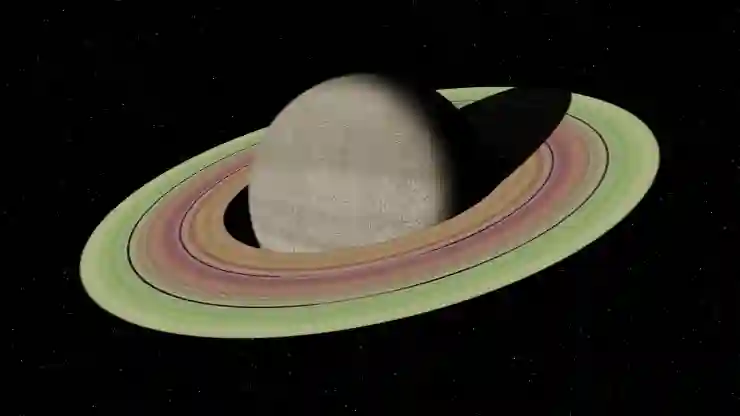
갤럭시 글꼴 설치 적용 및 설치한 폰트 삭제 방법
적용한 글꼴 변경하기
다양한 옵션 탐색하기
설치 후에 마음에 들지 않거나 다른 스타일의 글꼴로 변경하고 싶다면, 다시 같은 과정을 반복하면 됩니다. 설정 메뉴에 들어가면 기존에 설치했던 다른 폰트들도 목록으로 보여지므로 쉽게 선택하여 변경할 수 있습니다. 이는 갤럭시 스마트폰의 큰 장점 중 하나로, 언제든지 자신의 취향에 맞게 화면을 재구성할 수 있다는 점입니다.
특정 애플리케이션에서만 적용하기
일부 앱에서는 특정 폰트를 사용하는 기능이 제공되기도 합니다. 예를 들어, 메모장이나 특정 SNS 어플리케이션에서는 자체적으로 지원하는 폰트를 사용할 수도 있고, 이를 통해 더욱 개성 넘치는 콘텐츠를 작성할 수 있게 됩니다. 이러한 기능은 특히 소셜 미디어에서 자신만의 색깔을 표현하는 데 큰 도움이 됩니다.
폰트 미리보기 기능 활용하기
앱 내에서는 대부분 미리보기 기능이 있어 선택하려는 글꼴이 어떻게 보일지를 사전에 확인할 수 있습니다. 이 기능은 사용자가 최종 결정을 내리기 전에 각 글꼴의 특성을 비교 분석하는 데 매우 유용합니다. 미리보기를 통해 다양한 사이즈와 스타일의 변화를 체험해보면서, 어떤 느낌으로 화면을 꾸밀 것인지 고민해보세요.
설치한 글꼴 삭제하기
삭제 방법 알아보기
필요하지 않은 폰트를 삭제하는 방법도 아주 간단합니다. 먼저 설정 메뉴로 이동하여 ‘디스플레이’ 탭 아래에 있는 ‘글꼴 스타일’ 또는 ‘글꼴 관리’ 섹션으로 들어갑니다. 여기서는 현재 기기에 설치된 모든 글꼴 목록을 한눈에 볼 수 있으며, 삭제하고 싶은 항목 옆에는 보통 삭제 버튼이 마련되어 있습니다.
앱 내에서 삭제하기
사용했던 폰트 앱에서도 직접 삭제가 가능합니다. 해당 앱을 열고 본인의 라이브러리를 확인하면 이미 다운로드한 모든 폰트 목록이 나올 것입니다. 여기서 원하는 폰트를 선택하고 ‘삭제’ 버튼을 클릭하면 몇 초 안에 기기에서 완전히 제거됩니다. 특히 여러 가지 스타일링 실험 중 불필요하게 남겨둔 파일들을 정리할 때 유용하죠.
저장 공간 확보하기
불필요한 글꼴들을 주기적으로 정리하는 것도 중요합니다. 갤럭시 스마트폰은 저장 공간 관리를 효율적으로 돕는 기능들이 많지만, 많은 양의 비활성화된 파일들로 인해 속도가 느려질 수도 있습니다. 따라서 필요없는 파일이나 애플리케이션은 자주 삭제하여 스마트폰 성능을 유지하는 것이 좋습니다.
최신 트렌드 반영하기
커뮤니티와 트렌드 살펴보기
최근에는 사용자들이 만든 커스텀 폰트도 인기를 끌고 있습니다. 다양한 온라인 커뮤니티와 포럼에서는 독창적인 디자인의 무료 혹은 유료 서체를 공유하곤 합니다. 이러한 트렌드를 반영하여 새로운 경험을 해보는 것도 좋은 방법입니다.
소셜미디어와 연계하여 활용하기
여러분이 좋아하는 소셜 미디어 플랫폼에서도 독특한 디자인과 분위기를 표현하려면 적절한 서체가 필수적입니다. 특히 인스타그램이나 페이스북과 같은 플랫폼에서는 눈길을 끌기 위한 요소가 많은데, 적절히 변화된 텍스트 스타일링은 여러분의 포스트를 더욱 매력적으로 만들어줄 것입니다.
유행하는 테마와 함께 적용해보기
현재 유행하고 있는 테마나 디자인 요소들과 조화를 이루는 서체를 찾아 보는 것도 좋습니다. 예를 들어, 계절별 행사나 특별 이벤트에 맞춰 그때그때 맞춤형 서체를 활용함으로써 개인적인 터치를 더하며 주변 사람들에게 신선함과 창의를 전달할 수 있을 것입니다.
마무리 생각들
갤럭시 스마트폰에서 폰트를 설치하고 관리하는 과정은 매우 간단하며, 사용자에게 다양한 선택지를 제공합니다. 원하는 스타일의 글꼴을 통해 개인의 취향을 표현할 수 있는 기회를 가지게 됩니다. 또한, 최신 트렌드에 맞춘 커스텀 폰트를 활용하면 더욱 개성 있는 콘텐츠를 제작할 수 있습니다. 주기적으로 사용하지 않는 폰트를 정리하여 저장 공간을 확보하는 것도 잊지 마세요.
추가로 도움이 될 정보
1. 갤럭시 스마트폰에서 지원하는 기본 글꼴도 다양하니 확인해 보세요.
2. 특정 앱에서 제공하는 독점적인 폰트 기능을 활용해 보세요.
3. 사용자 리뷰와 평점을 통해 신뢰할 수 있는 폰트 앱을 선택하세요.
4. 계절별 테마에 맞춰 글꼴을 변경하여 분위기를 전환해보세요.
5. 새로운 폰트를 설치하기 전에 미리보기 기능을 활용하여 만족스러운 선택을 하세요.
주요 내용 요약
갤럭시 스마트폰에서 폰트를 설치하려면 구글 플레이 스토어에서 관련 앱을 다운로드하고, 원하는 글꼴을 선택하여 간편하게 설치할 수 있습니다. 설치 후에는 설정 메뉴를 통해 쉽게 변경하거나 삭제할 수 있으며, 커스텀 폰트 및 소셜미디어와 연계하여 사용하면 더욱 개성 있는 콘텐츠를 제작할 수 있습니다. 주기적으로 사용하지 않는 폰트를 정리하여 저장 공간을 확보하는 것도 중요합니다.
